Google Cloud liên tục đổi mới và đầu tư đáng kể vào khả năng ngăn…
Quản lý kho hàng bằng Google AppSheet
Trong kỷ nguyên số ngày nay, việc tối ưu hóa hoạt động kho hàng đóng vai trò then chốt cho sự thành công của mọi doanh nghiệp. Với những lợi ích và tính năng vượt trội của mình, Google AppSheet là giải pháp hoàn hảo cho việc quản lý kho hàng của doanh nghiệp trong thời đại công nghệ số, giúp doanh nghiệp dễ dàng tạo dựng ứng dụng quản lý kho hàng hiệu quả mà không cần kiến thức lập trình chuyên sâu. Bài viết này sẽ giới thiệu chi tiết về Google AppSheet, cùng những lợi ích và tính năng vượt trội mà nó mang lại cho việc quản lý kho hàng của doanh nghiệp bạn.
Tính năng quản lý kho hàng bằng AppSheet
Các tính năng quản lý kho hàng mà AppSheet có thể tạo ra như:
- Xác thực người dùng: Ứng dụng sẽ có hệ thống đăng nhập an toàn yêu cầu nhân viên xác thực bản thân trước khi truy cập vào các tính năng quản lý kho. Nhân viên sẽ có quyền truy cập vào các tính năng cụ thể tùy theo vai trò của họ (Ví dụ: Nhân viên hoặc Thủ kho).
- Theo dõi kho hàng theo thời gian thực: Ứng dụng cho phép nhân viên nhập dữ liệu kho hàng theo thời gian thực từ thiết bị di động của họ, điều này sẽ cập nhật cơ sở dữ liệu kho hàng ngay lập tức. Người dùng có thể cập nhật kho hàng bằng cách thêm các mặt hàng mới hoặc cập nhật số lượng của các mặt hàng tồn kho hiện có. Số lượng cập nhật của mỗi mặt hàng sẽ có sẵn ngay khi ứng dụng hoàn tất đồng bộ hóa.
- Cảnh báo kho hàng: Ứng dụng sẽ gửi thông báo qua email đến nhân viên khi mức tồn kho đạt đến ngưỡng đặt trước, cảnh báo họ cần hành động. Email cảnh báo kho hàng được gửi đến Thủ kho khi mức tồn kho của một mặt hàng giảm xuống dưới 10 đơn vị. Email có thể hiển thị Tên mặt hàng, Mô tả và Số lượng còn lại của mặt hàng. Thông tin này xuất hiện trong nội dung email (chứ không phải dưới dạng tài liệu đính kèm).
- Báo cáo: Ứng dụng tạo các báo cáo kho hàng có thể được sử dụng để phân tích và ra quyết định. Thủ kho có quyền truy cập vào “Trình tạo báo cáo kho hàng” được tìm thấy trong menu của ứng dụng. Người dùng chọn các mặt hàng trong kho và phạm vi ngày, sau đó nhấp vào “Gửi báo cáo”. Một email với tệp PDF đính kèm báo cáo sẽ được gửi đến tất cả Thủ kho. Tên mặt hàng, Danh mục, Mô tả và Số lượng còn lại được liệt kê cho từng mặt hàng.
Lợi ích quản lý kho hàng bằng AppSheet
Việc sử dụng Google AppSheet để quản lý kho hàng có thể đem lại rất nhiều ích lợi cho doanh nghiệp, có thể kể đến như:
- Độ chính xác được cải thiện: Ứng dụng giảm thiểu nguy cơ sai sót của con người thường xảy ra khi theo dõi kho hàng thủ công.
- Nâng cao hiệu quả: Ứng dụng hợp lý hóa quy trình theo dõi kho hàng, giúp tiết kiệm thời gian và giảm chi phí.
- Ra quyết định tốt hơn: Báo cáo kho hàng do ứng dụng tạo cung cấp thông tin chi tiết có giá trị có thể được sử dụng để đưa ra các quyết định quản lý kho tốt hơn.
- Cộng tác tốt hơn: Ứng dụng cho phép nhiều nhân viên truy cập và cập nhật dữ liệu kho hàng theo thời gian thực, cải thiện sự cộng tác và giảm thiểu khoảng cách giao tiếp.
Hướng dẫn tạo ứng dụng quản lý kho bằng Google Appsheet
Các dữ liệu cần chuẩn bị để quản lý kho hàng bằng AppSheet
Ở bản hướng dẫn này, Gimasys sẽ sử dụng Google Sheets làm dữ liệu đầu vào với thông tin chi tiết như sau:
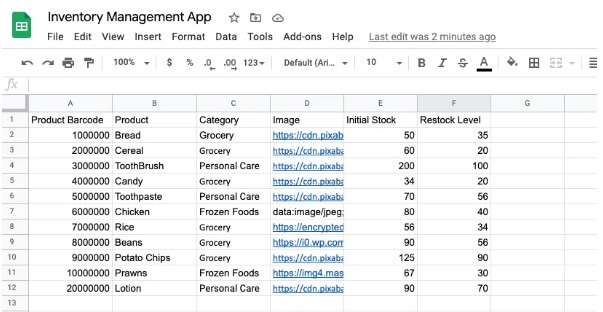 (1) Mã sản phẩm (Product Barcode)
(1) Mã sản phẩm (Product Barcode)
(2) Tên sản phẩm (Product)
(3) Loại sản phẩm (Category)
(4) Hình ảnh sản phẩm (Image)
(5) Số lượng tồn kho ban đầu cho mỗi sản phẩm (Initial Stock)
(6) Mức tồn kho cần thông báo đặt hàng cho mỗi sản phẩm (Restock Level)
Tạo ứng dụng quản lý kho hàng bằng AppSheet
Sau khi thiết lập dữ liệu, giờ là lúc tạo ứng dụng. Để tạo ứng dụng, hãy thực hiện theo các bước sau:
(1) Nhấp vào Công cụ (Tools).
(2) Nhấp chọn AppSheet, sau đó nhấp vào Tạo ứng dụng (Create App).
(3) Sau khi nhấp vào đó, bạn sẽ thấy một bảng giao diện như thế này.
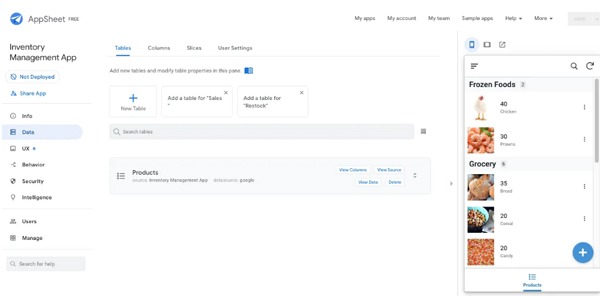 Tại đây bạn có thể thấy ứng dụng đã được tạo thành công. Ở phía bên phải của màn hình, bạn có thể thấy bản xem trước của ứng dụng. Nó cho bạn thấy ứng dụng trông như thế nào.
Tại đây bạn có thể thấy ứng dụng đã được tạo thành công. Ở phía bên phải của màn hình, bạn có thể thấy bản xem trước của ứng dụng. Nó cho bạn thấy ứng dụng trông như thế nào.
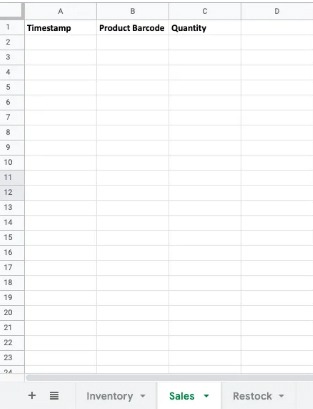 Đây là bảng Sheets thứ hai Gimasy sẽ sử dụng. Bảng tính này chứa các chi tiết sau:
Đây là bảng Sheets thứ hai Gimasy sẽ sử dụng. Bảng tính này chứa các chi tiết sau:
(1) Thời gian (TimeStamp), đây là thời điểm bất kỳ giao dịch bán hàng nào được thực hiện.
(2) Mã sản phẩm (Product Code), mỗi sản phẩm có một mã duy nhất.
(3) Số lượng (Quantity), số lượng sản phẩm được bán.
Bây giờ là lúc thêm bảng tính thứ hai vào ứng dụng. Để thêm bảng tính thứ hai, hãy thực hiện theo các bước sau:
(1) Nhấp vào Dữ liệu (Data).
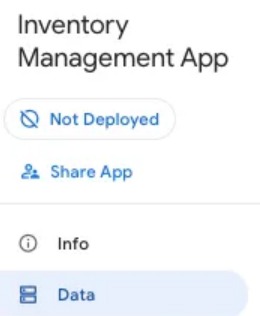 (2) Tiếp theo, bạn phải nhấp vào nút Bảng (Tables).
(2) Tiếp theo, bạn phải nhấp vào nút Bảng (Tables).
(3) Tiếp theo, bạn phải nhấp vào dấu cộng ghi là Bảng mới (New Table).
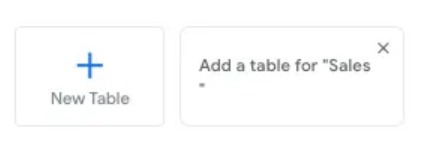 (4) Sau khi nhấp vào, bạn sẽ thấy một box pop-up như thế này.
(4) Sau khi nhấp vào, bạn sẽ thấy một box pop-up như thế này.
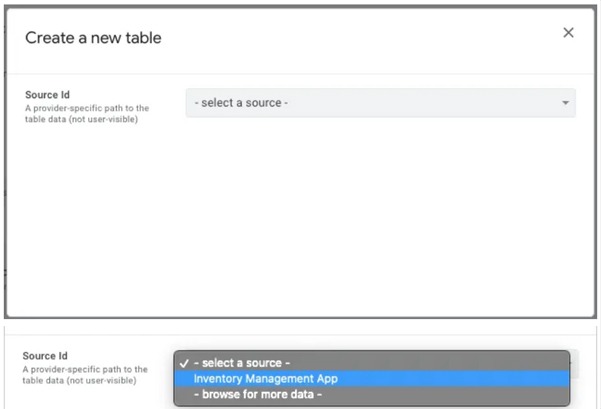 Ở đây nó sẽ yêu cầu bạn chọn tên của bảng tính. Sau khi chọn bảng tính, bạn phải chỉ định trang tính thứ hai có tên Bán hàng (Sales).
Ở đây nó sẽ yêu cầu bạn chọn tên của bảng tính. Sau khi chọn bảng tính, bạn phải chỉ định trang tính thứ hai có tên Bán hàng (Sales).
 (5) Sau khi nhấp vào trang tính, hãy nhấp vào Thêm bảng này (Add this Table).
(5) Sau khi nhấp vào trang tính, hãy nhấp vào Thêm bảng này (Add this Table).
(6) Bây giờ bạn có thể thấy rằng trang tính đã được thêm vào ứng dụng.
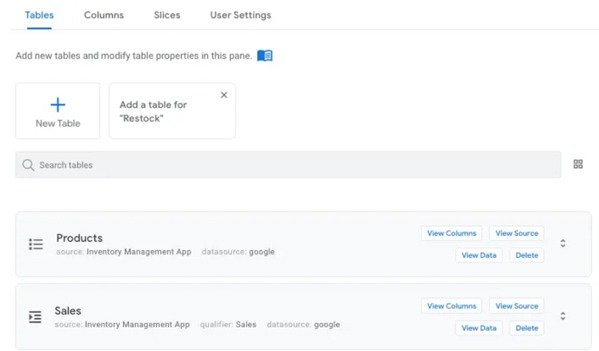 Ngay cả sau khi thêm trang tính, bạn vẫn không thể nhìn thấy nó trong bản xem trước của ứng dụng. Để thêm Sales vào chế độ xem ứng dụng, hãy thực hiện theo các bước sau:
Ngay cả sau khi thêm trang tính, bạn vẫn không thể nhìn thấy nó trong bản xem trước của ứng dụng. Để thêm Sales vào chế độ xem ứng dụng, hãy thực hiện theo các bước sau:
(1) Nhấp vào UX.
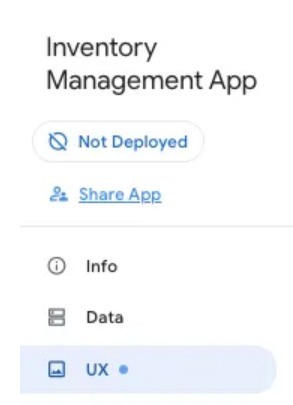 (2) Khi bạn nhấp vào UX, nó sẽ hiển thị cho bạn chế độ xem trong ứng dụng.
(2) Khi bạn nhấp vào UX, nó sẽ hiển thị cho bạn chế độ xem trong ứng dụng.
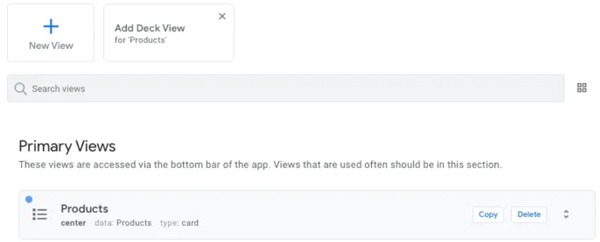 (3) Để thêm một chế độ xem mới, bạn phải nhấp vào nút Chế độ xem mới (New View).
(3) Để thêm một chế độ xem mới, bạn phải nhấp vào nút Chế độ xem mới (New View).
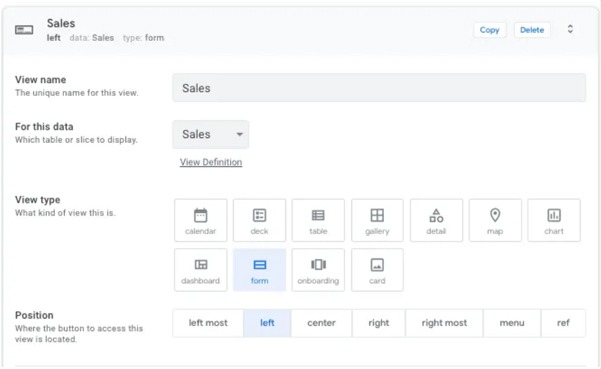 (4) Ở đây nó sẽ yêu cầu bạn đặt tên cho chế độ xem và sau đó sẽ yêu cầu bạn chỉ định tên của trang tính. Sau đó, nếu muốn, bạn có thể thực hiện thêm một số thay đổi cho nó.
(4) Ở đây nó sẽ yêu cầu bạn đặt tên cho chế độ xem và sau đó sẽ yêu cầu bạn chỉ định tên của trang tính. Sau đó, nếu muốn, bạn có thể thực hiện thêm một số thay đổi cho nó.
(5) Sau khi thiết lập mọi thứ, hãy nhấp vào Lưu (Save)
Thiết lập Mã sản phẩm
Bất cứ khi nào việc bán hàng được thực hiện, nhân viên quản lý cửa hàng sẽ nhấp vào mã tương ứng của sản phẩm để tạo đơn bán hàng. Để thực hiện điều đó, hãy làm theo các bước sau:
(1) Đầu tiên, đi đến phần dữ liệu và nhấp vào tab Cột (Columns).
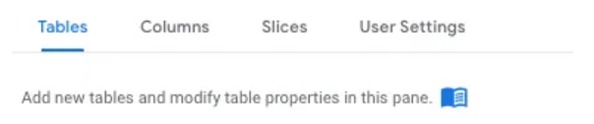 (2) Sau khi nhấp vào tab Cột (Columns), bạn phải nhấp vào tab Bán hàng (Sales).
(2) Sau khi nhấp vào tab Cột (Columns), bạn phải nhấp vào tab Bán hàng (Sales).
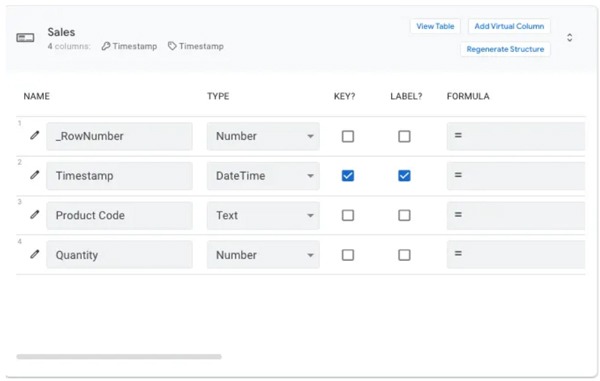 (3) Ở đây bạn phải thay đổi Mã sản phẩm (Product Code), vì vậy hãy nhấp vào nút chỉnh sửa cạnh Mã sản phẩm (Product Code).
(3) Ở đây bạn phải thay đổi Mã sản phẩm (Product Code), vì vậy hãy nhấp vào nút chỉnh sửa cạnh Mã sản phẩm (Product Code).
(4) Khi nhấp vào nút chỉnh sửa, bạn sẽ thấy các thuộc tính của cột.
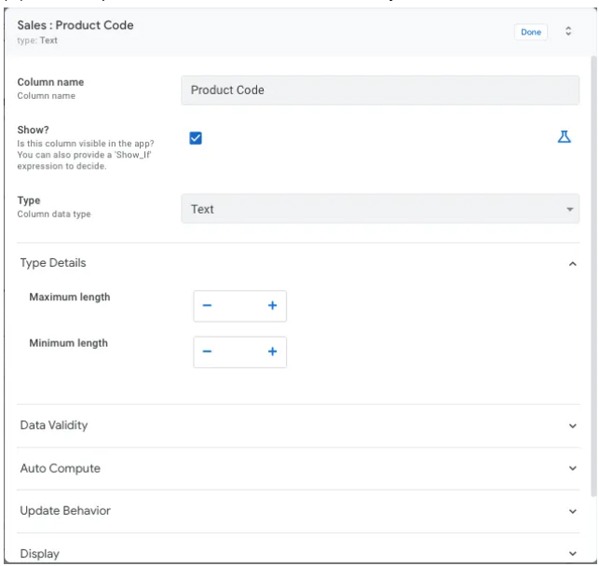 (5) Ở đây chúng ta cần thay đổi kiểu dữ liệu thành Tham chiếu (Ref), để nó có thể lấy mã từ Bảng tính hàng tồn kho (Inventory Sheet).
(5) Ở đây chúng ta cần thay đổi kiểu dữ liệu thành Tham chiếu (Ref), để nó có thể lấy mã từ Bảng tính hàng tồn kho (Inventory Sheet).
 (6) Sau khi nhấp vào Tham chiếu (Ref), nó sẽ yêu cầu bạn nhập tên trang tính, trong đó bạn phải chọn Bảng tính hàng tồn kho (Inventory Sheet).
(6) Sau khi nhấp vào Tham chiếu (Ref), nó sẽ yêu cầu bạn nhập tên trang tính, trong đó bạn phải chọn Bảng tính hàng tồn kho (Inventory Sheet).
(7) Sau khi thực hiện việc này, hãy nhấp vào Xong (Done), sau đó tiếp tục và lưu lại.
(8) Sau khi lưu, hãy chuyển đến bản xem trước của ứng dụng và nhấp vào tab Bán hàng (Sales).
(9) Bên cạnh Mã sản phẩm (Product Code), bạn có thể thấy một mũi tên thả xuống. Khi bạn nhấp vào nó, bạn có thể thấy tất cả các sản phẩm và mã của chúng ở bên cạnh.
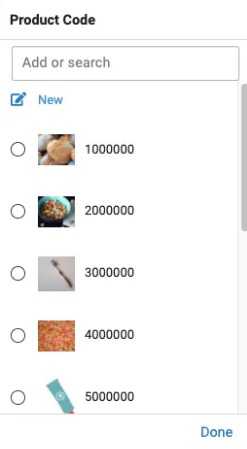 Bây giờ mọi thứ đã được thiết lập. Chúng ta hãy tiếp tục và thực hiện lần bán hàng đầu tiên của mình. Để thực hiện điều đó, hãy làm theo các bước sau:
Bây giờ mọi thứ đã được thiết lập. Chúng ta hãy tiếp tục và thực hiện lần bán hàng đầu tiên của mình. Để thực hiện điều đó, hãy làm theo các bước sau:
(1) Nhấp vào tab Bán hàng (Sales).
(2) Ở đây nó hiển thị cho chúng ta thời gian đang tạo đơn bán hàng. Sau đó phải chọn mã sản phẩm và cuối cùng chỉ định số lượng sản phẩm đã được bán.
(3) Sau khi nhập các chi tiết, hãy nhấp vào Lưu (Save).
(4) Sau khi lưu, giao dịch bán hàng của bạn đã được ghi nhận.
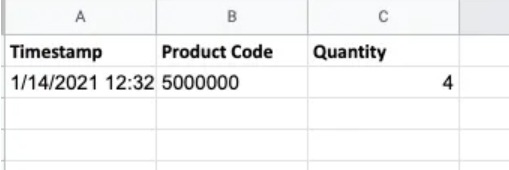 Để kiểm tra xem giao dịch bán hàng đã được thực hiện hay chưa, hãy chuyển đến bảng tính và nhấp vào trang tính thứ hai Bán hàng (Sales).
Để kiểm tra xem giao dịch bán hàng đã được thực hiện hay chưa, hãy chuyển đến bảng tính và nhấp vào trang tính thứ hai Bán hàng (Sales).
Ở đây bạn có thể thấy rằng giao dịch bán hàng đã được thêm vào.
Kết luận
Bằng cách triển khai giải pháp quản lý kho hàng dưới dạng ứng dụng di động, các doanh nghiệp sẽ có thể cải thiện độ chính xác và hiệu quả của quy trình theo dõi kho hàng, giảm chi phí và đưa ra các quyết định quản lý kho tốt hơn. Với giao diện thân thiện với người dùng và khả năng theo dõi dữ liệu theo thời gian thực của AppSheet, ứng dụng sẽ cung cấp cho doanh nghiệp các công cụ cần thiết để tối ưu hóa quy trình quản lý kho hàng của họ. Hãy bắt đầu sử dụng Google AppSheet ngay hôm nay để tối ưu hóa hoạt động kho hàng, nâng cao hiệu quả kinh doanh và gia tăng lợi nhuận cho doanh nghiệp của bạn.



